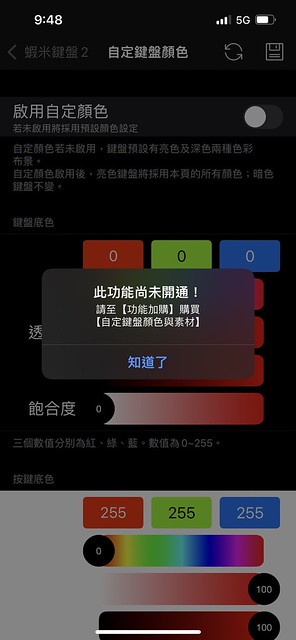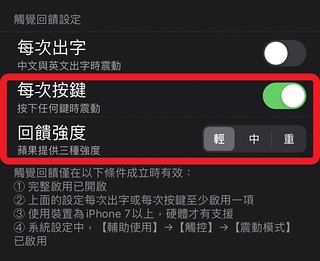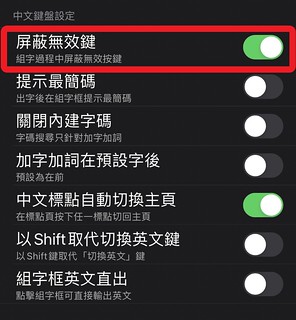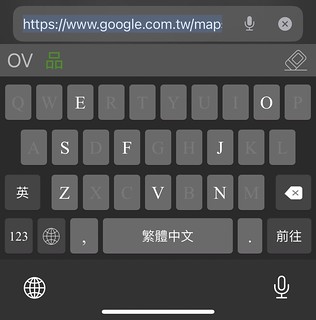前言
延續 智慧型手機上的嘸蝦米使用心得 這一篇,本篇貼文主要是以截圖搭配文字的方式,紀錄 在 App Store 上的「蝦米鍵盤2」 的設定介面等。
付費功能
(↓)有別於嘸蝦米輸入法 PRO (Android 版),「蝦米鍵盤2」並沒有所謂的試用,而是直接就能夠使用嘸蝦米的輸入功能,如果要將整套的功能都買下來,會比嘸蝦米輸入法 PRO (Android 版)稍貴個新台幣 33 元,以我來說,我就只買自己需要用到的功能,雖然是所有付費功能最貴的,但數算起來反而比購買正式版的嘸蝦米輸入法 PRO (Android 版)來得便宜。

(↓)承上,下圖的紅色圓角框圈起來的地方,正好就是我沒有花錢購買的部分。附帶一提的是我自己認為【鍵盤直立高度】與【鍵盤橫立高度】所提供的設定數值並不直覺,如果用螢幕佔比或是圖示的方式就更加完美,…雖然我不太會去動這個設定就是。
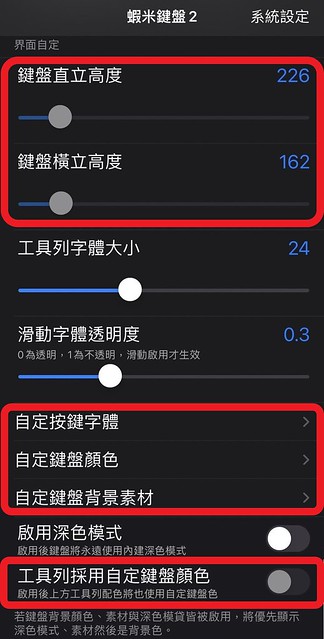
功能設定
(↓)從 App Store 把「蝦米鍵盤2」載到 iPhone 或 iPad 後,可以找到一個名為「蝦米鍵盤2」的 App (下圖所示是我已經把「蝦米鍵盤2」丟到一個夾子裡)。

(↓)付費功能的設定部分,必須先開啟【允許完整取用】,有 2 條路可以走到這個設定的位置,分別是: (1)開啟 iOS(iPadOS) 上的【設定】→【一般】→【鍵盤】→【鍵盤】→【蝦米鍵盤2】。 (2)開啟【蝦米鍵盤2】這支 App,點右上角的【系統設定】→【鍵盤】,就會走到下面截圖所示的設定。
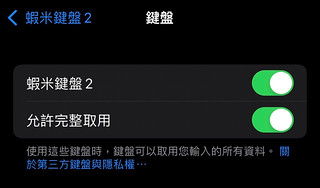
後記
本次截圖上的「蝦米鍵盤2」,是在 iOS 15 上運行。
Android 版本的傳送門:關於「嘸蝦米輸入法PRO」(Android 版) 的設定